机械制图推荐哪款笔记本电脑?
11
2025-02-14
随着科技的不断发展,笔记本电脑已成为人们生活和工作中必不可少的设备之一。但是,在使用笔记本电脑时,我们可能会遇到电脑无声的情况,这时候该怎么办呢?本文将会逐步介绍解决笔记本电脑无声的方法。
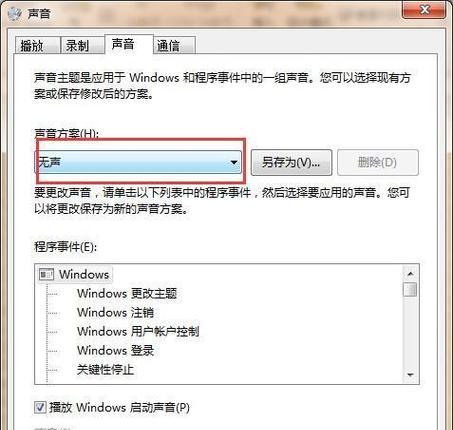
一、检查音量设置
如果你的笔记本电脑没有声音,首先应该检查一下音量设置是否正常。可以点击任务栏右下角的音量图标,检查音量是否为0或者静音状态,如果是,就将音量调高或者取消静音。
二、检查音频设备驱动程序
如果第一步的操作无法解决问题,可以考虑检查音频设备驱动程序是否正常。打开“设备管理器”,找到“声音、视频和游戏控制器”选项卡,查看是否有黄色感叹号或者问号,如果有,说明驱动程序可能出现了问题,需要重新安装驱动程序。
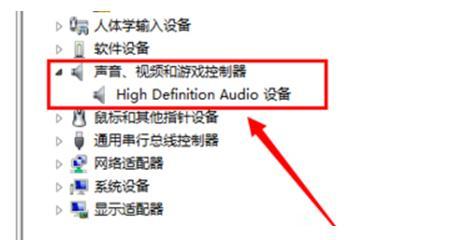
三、重新安装音频驱动程序
如果检查发现驱动程序出现了问题,可以尝试重新安装音频驱动程序。首先需要到笔记本电脑厂商的官网上下载对应型号的驱动程序,然后安装即可。需要注意的是,在安装之前,最好将原来的驱动程序先卸载掉。
四、检查音箱或耳机
如果以上方法都无法解决问题,可能是音箱或耳机出现了故障。可以更换其他的音箱或耳机来测试一下是否有声音。
五、检查音频线路
如果以上方法都无法解决问题,那么可能是音频线路出现了故障。可以检查一下音频线路是否正常连接,或者尝试更换一个新的音频线路。
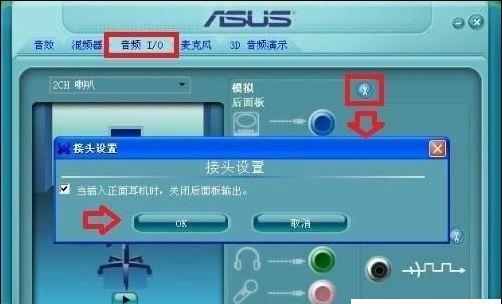
六、重启电脑
有时候重启电脑就能够解决一些问题,如果以上方法都无法解决问题,可以尝试重启电脑。
七、卸载最近安装的软件
如果最近安装了一些软件,可能会影响到声音输出。可以尝试卸载最近安装的一些软件来解决问题。
八、检查插孔
有时候插孔会出现问题,导致没有声音输出。可以检查一下插孔是否松动或者损坏。
九、清洁插孔
如果插孔有灰尘或者污垢,可能会导致没有声音输出。可以使用棉签或者小刷子清洁一下插孔。
十、检查系统声音设置
有时候系统声音设置可能会影响到声音输出。可以尝试重新设置系统声音选项。
十一、检查音频卡
如果以上方法都无法解决问题,可能是音频卡出现了故障。可以尝试更换一个新的音频卡。
十二、检查电脑硬件
如果以上方法都无法解决问题,可能是电脑硬件出现了故障。可以将电脑送到专业的维修店进行检测和修理。
十三、重新安装操作系统
如果以上方法都无法解决问题,那么最后的办法就是重新安装操作系统。需要注意的是,在重新安装之前,需要备份好重要的数据。
十四、联系售后服务
如果以上方法都无法解决问题,可以联系笔记本电脑的售后服务,寻求专业人员的帮助。
十五、
通过以上的方法,相信大家已经掌握了如何解决笔记本电脑无声的问题。在使用电脑时,出现问题是很正常的,我们只需要耐心地进行排查,相信问题总会得到解决。
版权声明:本文内容由互联网用户自发贡献,该文观点仅代表作者本人。本站仅提供信息存储空间服务,不拥有所有权,不承担相关法律责任。如发现本站有涉嫌抄袭侵权/违法违规的内容, 请发送邮件至 3561739510@qq.com 举报,一经查实,本站将立刻删除。